Free SSL Certificate에서 Let's Encrypt 기반 SSL인증서를 만들어 봅니다.
Let's Encrypt 무료 SSL 인증서 발급 지원 사항
- 와일드카드 SSL 인증서 지원
- 서브도메인으로 *를 붙여 와일드카드 SSL 인증서를 생성할 수 있습니다.
- www 도메인 인증서 자동 생성
- 1차 도메인명으로 SSL 인증서를 생성하면 자동으로 www 하위 도메인에 대한 인증서까지 생성해줍니다.
- 한번에 SSL 인증서가 2개가 발급됩니다. (1차 도메인용, www 서브 도메인용)
- 서브도메인 별로 개별 SSL 인증서 생성
- 개별 서브도메인 단위로 SSL인증서를 1개씩 생성
- 멀티도메인 인증서 생성 지원
- 도메인 입력란에 공백으로 띄워 2개 ㅣ상의 도메인을 입력하면 입력한 도메인들 모두에 대한 인증서를 일괄 생성해줍니다.
- 1차 도메인을 입력하면 자동으로 www가 붙은 하위도메인까지 입력해줍니다.
인증서 발급 절차
- 본인 소유 또는 관리권한이 있는 도메인이 있어야 합니다.
- 인증서 발급
- 발급받은 인증서를 SSL인증서 백업파일(*.pfx)로 변환
인증서 발급 받기전 준비사항
도메인에 대한 인증서를 발급받는 것이므로 반드시 도메인을 소유하고 있어야 하고,
아래 3가지중 1가지 방법으로 도메인에 대한 소유권 확인을 할 수 있어야 합니다.
- 소유권 인증파일을 업로드 하고 URL (http://도메인/소유권인증파일)로 확인
- 소유권 인증파일을 업로드 하고 FTP로 확인
- DNS에 TXT레코드 등록하여 확인
http로 접근 가능한 웹사이트가 아직 준비되어 있지 않거나, 접근할 수 없는 환경에서는 3번 방식으로 소유권을 확인할 수 있습니다.
(GoDaddy의 경우 최소 TTL이 600초 라서 600초 동안 약 10~20 간격으로 새로 고침을 해줘야 합니다. ㅜㅜ)
인증서 발급하기
와일드카드 인증서를 GoDaddy DNS로 소유권 인증하여 발급해 보도록 합니다.
(와일드카드 인증서 인경우 DNS에 TXT 레코드 등록하는 방식으로만 생성이 가능한것 같습니다)
도메인 유효성 검사 시작
https://www.sslforfree.com/ 접속하여 도메인 입력


DNS로 소유권 확인
DNS에 txt 레코드를 DNS 에 추가
- 이때 _acme-challenge.도메인.com 이라고 요구 하는데요
- 실제로 레코드 등록할때는 _acme-challenge로만 등록해주면 됩니다.
- ttl은 작은값일 수록 좋은데 GoDaddy는 최소값이 600이네요
- (10분동안 꾸준히 갱신해줘야 하는 불편함이 있습니다.)
레코드 등록이 완료되면 _acme-challenge.도메인.com 확인을 클릭합니다.

다소 지루한 소요권 확인중
아래 메세지가 출력되는 경우 아직 DNS 레코드 전파가 안된 상태 이구요.
주기적으로 F5를 클릭해서 갱신해 봅니다.

DNS 레코드 전파가 완료되면 아래와 같은 메세지가 출력됩니다.
- ttl을 1로 하라고 했는데 600으로 되어 있는 상태이고
- 소유권 확인이 완료 되려면 600초동안 기다려야 한다는 내용이므로
- 600초가 0초가 될때까지 주기적으로 F5로 갱신해주어야 합니다.



0초가 지나면 다시 600초 부터 카운트가 시작되는데요 무시하고 sslforfree로 되돌아 갑니다.
이전 페이지로 돌아가서 SSL 인증서 생성을 완료 합니다.

생성완료
90일짜리 인증서가 발급되었고, 로그인 하면 인증서 만료 1주일 전에 메일로 알려줍니다.

인증서 파일을 다운로드 합니다.

다운로드 받은 인증서 내용물

발급받은 인증서 백업파일(*.pfx)로 변환하기
발급받은 인증서는 인증요청 없이 발급받은 인증서이기 때문에 웹서버에 설치하려면 인증서 백업 파일 형태로 변환해야 합니다.
발급받은 SSL인증서 압축파일은 아래와 같은 파일들로 구성되어 있습니다.
- ca_bundle.crt
- certificate.crt
- private.key
오픈SSL 을 사용하는 경우 커멘드라인으로 직접 인증서 백업 파일로 변환이 가능합니다.
openssl pkcs12 -export -out certificate.pfx -inkey privateKey.key -in certificate.crt -certfile CACert.crt
SSL Converter 사이트에서 백업파일을 추출합니다.
SSL Converter에 접속 하여 Type To Convert To 항목을 PFX/PKCS#12로 변경해 줍니다.

인증서와 개인키 선택 하고 Convert Certificate 버튼을 클릭하여 certificate.pfx 파일을 다운로드 합니다.
PFX Password 는 적당히 입력해 주시면 됩니다.

다운로드 받은 certificate.pfx 파일을 사용하실 웹서버에 등록하면 됩니다.
참고
- 무료 SSL 보안 인증서 발급받기 (Free SSL Certificate) - 추천
- SSL 인증서가 필요해요. 그런데 Lst's Encrypt가 무엇인가요?
- Let's Encrypt 무료 SSL 인증서 발급 받기 (어렵지 않아요)
- Let's Encrypt SSL 인증서 자동 갱신 설정 방법
Azure Market place에 Let's Encrypt 인증서를 만료 20일전에 자동갱신해주는 SaaS가 있네
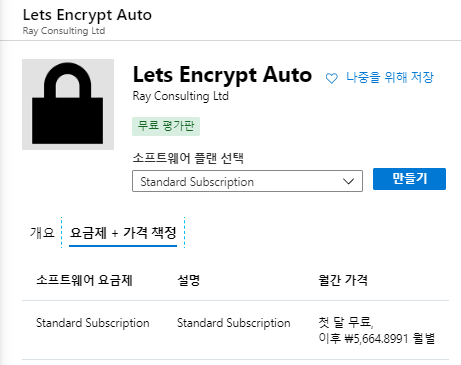
'IT > 개발환경' 카테고리의 다른 글
| OS 의 hosts 파일의 경로 (0) | 2023.04.26 |
|---|---|
| SSL 인증서 알아보기 (0) | 2023.04.26 |
| NSIS 방화벽 등록 (0) | 2023.04.26 |
| Mac에서 앱 실행 시 "손상되었기 때문에 열 수 없습니다." 라고 뜨는 문제 (0) | 2023.04.25 |
| 구글스토어 앱 검색 URL (0) | 2023.04.21 |

